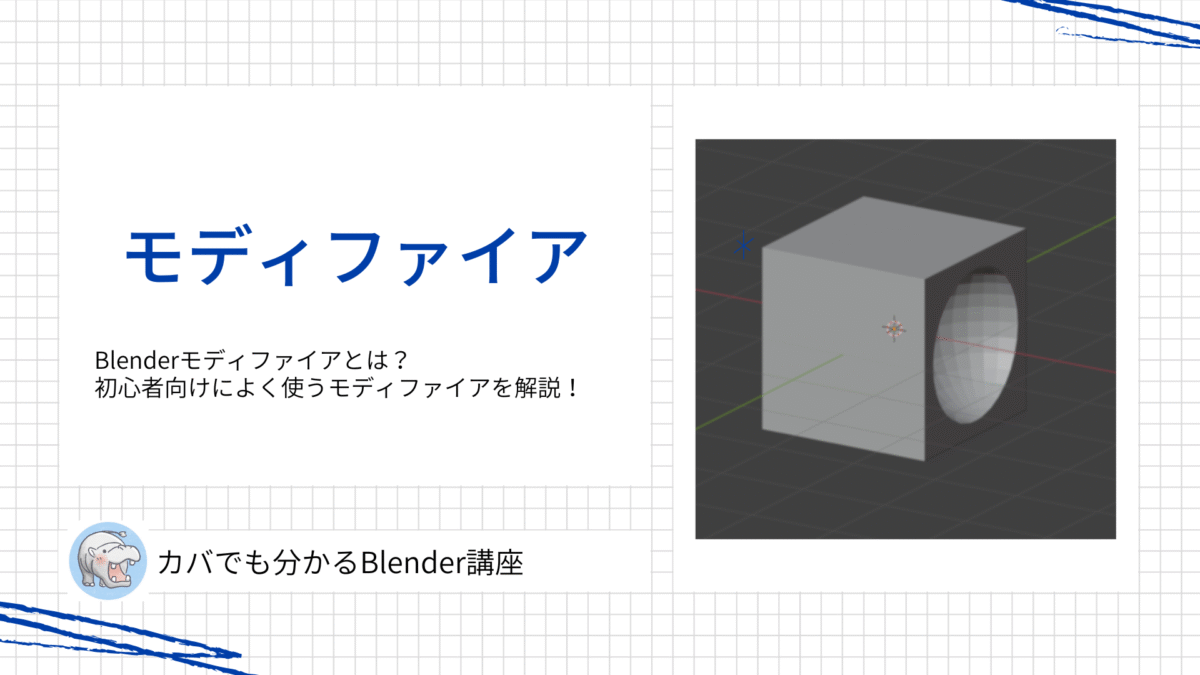3DCG制作において、形を変えたり複製したりといった作業は頻繁に行います。Blenderには、これらの編集をより効率的かつ柔軟に行うための便利な機能がたくさん用意されていますが、その中でも特に初心者が早い段階で知っておくべきなのが「モディファイア(Modifier)」という機能です。
モディファイアは、オブジェクトに一時的な編集効果を加えるツールです。たとえば、モデルの表面をなめらかにしたり、左右対称にしたり、厚みを加えたりといったことができます。何よりも重要なのは、元の形状を直接壊さずに編集できるという点です。この特性により、いつでも設定を変えてやり直すことができるため、試行錯誤を繰り返す初心者にはとても心強い機能となっています。
モディファイアはどこから使えるの?
①オブジェクトを選択します(例:立方体)。
②画面右側のプロパティエディタから「レンチ(スパナ)」アイコンをクリック。
③「モディファイアを追加」ボタンを押して、リストからモディファイアを選びます。
Blenderでモディファイアを使うには、まず編集したいオブジェクトを選択します。その状態で画面右側のプロパティエディタから、レンチの形をしたアイコンをクリックしてみましょう。これがモディファイアタブです。そこに表示される「モディファイアを追加」というボタンを押すと、一覧からさまざまなモディファイアを選ぶことができます。
ひとつ追加すると、設定パネルが現れます。ここで効果の強さや方向などを調整して、どのようにオブジェクトに変化を加えるかを決めることができます。設定次第で仕上がりが大きく変わるので、まずはひとつひとつ試して感覚をつかんでいきましょう。
おすすめモディファイア5選
Blenderには数十種類ものモディファイアがありますが、初心者が最初に触れておくべき基本的なものは5つほどに絞られます。これらはモデリング作業で頻繁に使われるものばかりで、使いこなすことで制作の幅がぐっと広がります。
Subdivision Surface
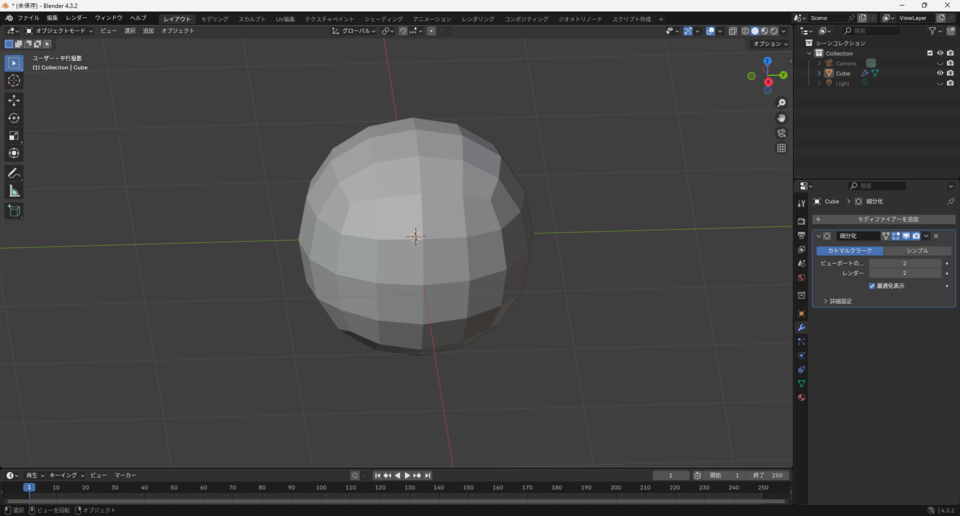
キャラクターの顔や動物の体のように、丸みを帯びた形状を作りたいときには、「Subdivision Surface(サブディビジョンサーフェス)」モディファイアが活躍します。これは、ポリゴンを細かく分割して、表面をなめらかに見せる機能です。手作業で細かく編集しなくても、スライダーで滑らかさを調整できるため、直感的に形を整えられます。
ただし、分割の数を増やしすぎると動作が重くなることもあるので、プレビュー用とレンダリング用の設定を分けて調整するのがポイントです。
Mirror

左右対称なオブジェクトを作るとき、両側を同じように手作業でモデリングするのは大変です。そんなときに便利なのが「Mirror(ミラー)」モディファイアです。この機能を使えば、片方だけ編集するだけで、もう一方も自動的に反映されるため、手間が半分で済みます。
特にキャラクターや乗り物のように対称性のあるものを作るときには、欠かせない存在になります。軸やミラーの中心がズレないように気をつけましょう。
Array

等間隔でオブジェクトを並べる作業は、地味ですがよくあります。たとえば、フェンス、タイル、ビルの窓などがそうです。「Array(アレイ)」モディファイアを使えば、1つのオブジェクトを設定した回数だけ複製し、等間隔に並べることができます。
複雑な繰り返しパターンでも、配置や間隔を数値でコントロールできるため、正確で再現性の高いモデリングが可能です。
Solidify

Blenderで平面を作ったとき、そのままだと見た目はあるものの厚みがなく、中身のない形になっています。そんなときに便利なのが「Solidify(ソリディファイ)」モディファイアです。これを使えば、平面に指定した厚みを加えることができ、板や壁、衣服などの現実的な造形に仕上がります。
2Dの形から3D的なボリュームを持たせたいときに役立つモディファイアです。
Boolean

形を合成したり、穴を開けたりするのに便利なのが「Boolean(ブーリアン)」モディファイアです。これは、2つのオブジェクトを使って「加算」「減算」「交差」といった演算を行い、新しい形を作ることができます。
たとえば、柱に穴を開けたいときは、穴の形をした別のオブジェクトを差し込んでブーリアンの減算を使えばOK。ただし、複雑な形状で使うと処理が不安定になることもあるので、操作に慣れてきたら活用すると良いでしょう。
まとめ
モディファイアは、言ってみれば「Blenderらしい」編集方法のひとつです。慣れないうちは仕組みが難しく感じるかもしれませんが、実際にいくつかのモディファイアを触ってみることで、だんだんとその便利さが実感できるようになります。
まずは「Subdivision Surface」や「Mirror」など、比較的効果がわかりやすいモディファイアから始めてみてください。形を変えながら自由に遊んでいるうちに、モデリングの考え方そのものも自然と身についていきます。
これからBlenderでの制作を楽しむうえで、モディファイアは間違いなく頼れる相棒になるはずです。